Copiar recursos
Com o Instant3D, você pode copiar recursos de uma face para outra no mesmo modelo. Eles também podem ser copiados de um modelo para outro.
Para copiar um recurso:
Clique em Instant3D  na barra de ferramentas Recursos.
na barra de ferramentas Recursos.
Na árvore de projeto do FeatureManager, selecione o recurso a ser copiado.
Mantenha Ctrl pressionada e arraste o recurso para um local na mesma ou em outra face.
Se o recurso tiver relações ou dimensões de local, será exibida uma caixa de diálogo. É possível Excluir as relações ou as dimensões, Colocá-las pendentes ou Cancelar a cópia.
 Se você selecionar Pendente, um aviso será exibido. Selecione Fecharpara ignorar o erro.
Se você selecionar Pendente, um aviso será exibido. Selecione Fecharpara ignorar o erro.
Para reanexar as dimensões pendentes:
Na árvore de projeto do FeatureManager, clique com o botão direito do mouse no esboço e selecione Editar esboço.
-
Clique na dimensão pendente e arraste a alça vermelha para um novo ponto de anexação. Conforme você arrasta, o ponteiro  é exibido até que ele esteja sobre uma aresta ou vértice adequado para reanexar a dimensão.
é exibido até que ele esteja sobre uma aresta ou vértice adequado para reanexar a dimensão.
|
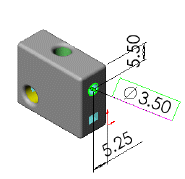
|
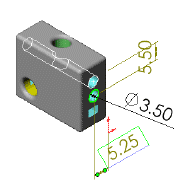
|
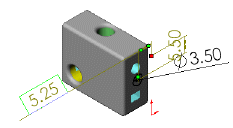
|
|
Recurso extrusão de corte com dimensões de local
|
Cópia do recurso extrusão de corte com dimensões pendentes |
Alça vermelha indica o ponto de anexação pendente |
Libere o ponteiro para reanexar a dimensão à nova aresta ou ao novo vértice.
Para copiar os recursos de uma peça para outra:
Organize as janelas lado a lado e arraste os recursos de uma janela para a outra ou use Copiar  e Colar
e Colar  (barra de ferramentas Padrão).
(barra de ferramentas Padrão).
Tópicos relacionados
Edição de recurso dinâmico
Instant3D - Criação e modificação de recursos
Propriedades de recursos e faces